Author
Antoine Mandin
Last updated
November 6, 2025
Introduction
Dans cet article, nous allons voir comment libérer de l'espace de stockage dans Zendesk - en particulier l'espace lié aux pièces-jointes.
Qu'est-ce que Zendesk ?
Zendesk est une plateforme de support client et de gestion des tickets d'assistance, utilisée par de nombreuses entreprises pour centraliser les requêtes des utilisateurs, gérer les réponses, suivre les incidents, etc. Elle permet aux équipes de support de recevoir, traiter et analyser les tickets (demandes) via différents canaux (e-mail, chat, formulaire web, etc.).
En tant que responsable ou administrateur Zendesk, on doit également surveiller l'usage de la plateforme, notamment au regard du stockage - notamment si votre activité génère beaucoup de fichiers (captures d'écran, documents, PDF, etc.).
Qu'est-ce que l'espace de stockage dans Zendesk ?
Dans Zendesk, le concept de stockage inclut plusieurs dimensions :
- Le stockage de données (data storage) : objets tickets, commentaires, métadonnées, utilisateurs, objets personnalisés, etc. (1)
- Le stockage de fichiers (file storage) : toutes les pièces jointes aux tickets (images, PDF, documents, etc.). (2)
En pratique, dans un contexte d'usage quotidien, ce sont souvent les pièces jointes volumineuses qui consomment beaucoup d'espace. Par exemple, un utilisateur peut envoyer un e-mail avec trois pièces jointes de 5 Mo chacune : cela compte pour 15 Mo de stockage de fichiers. (2)
Zendesk propose des limites de base selon le plan, puis un volume additionnel par agent (pour data et fichiers). Généralement 10 Go pour les données, 10 Go pour les fichiers puis de l'espace aditionnel par agent, dépendant du plan (1)
Comment voir l'espace pris / restant dans Zendesk
Pour gérer le stockage, il est essentiel de connaître votre consommation actuelle. Voici comment :
- Dans l'Admin Center de Zendesk, se rendre dans Compte > Utilisation > Stockage (1)
- Le tableau de bord affiche : la quantité de « données » (data storage), la quantité de « fichiers » (file storage), et éventuellement « contenu externe ». (1)
- Le graphique montre l'évolution de l'usage dans le temps (jours, semaines, mois). Attention : les données avant une certaine date peuvent ne pas être disponibles. (3)
- Vous recevrez une alerte si vous dépassez ~80 % de votre capacité, puis si vous dépassez la limite. (1)
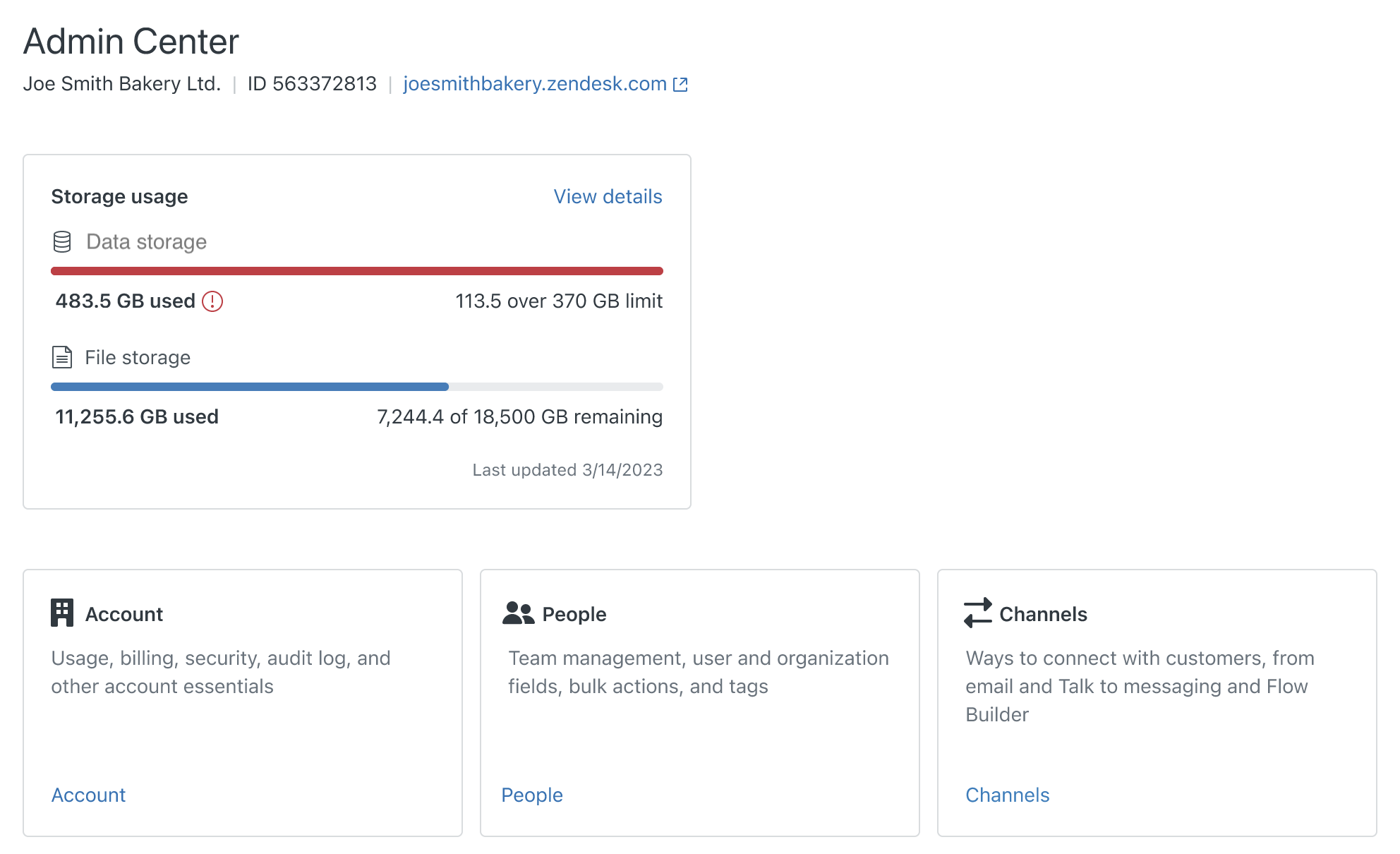
Note : Ce tableau de bord vous donne une vue globale mais ne permet pas d'identifier précisément quel ticket ou quelle pièce jointe consomme le plus. (4)
Pourquoi libérer de l'espace ?
Voici plusieurs raisons :
- Réduire la facture : Si vous dépassez votre quota de stockage, vous risquez d'être facturé pour du stockage supplémentaire. (1)
- Maintenir les performances : Beaucoup d'attachements volumineux peuvent entraîner des ralentissements (recherche, chargement des tickets, etc.). (5)
- Conserver un système bien organisé : Moins de « bruit » dans les tickets, moins de fichiers anciens inutilisés, meilleure lisibilité pour les agents.
- Conformité / sécurité : Des pièces jointes anciennes ou sensibles peuvent rester inutilement dans le système ; supprimer celles qui ne sont plus utiles réduit l'exposition.
- Préparer la croissance : Si votre volume de tickets ou fichiers augmente, mieux vaut avoir anticipé plutôt que d'être « pris au piège » après saturation.
Différentes façons de libérer de l'espace dans Zendesk
1. Via l'interface native ?
Malheureusement, l'interface native de Zendesk ne propose pas actuellement de fonction dédiée pour supprimer massivement les pièces jointes d'un coup. Comme déjà mentionné, l'interface de stockage ne donne pas le détail ticket-par-ticket des tailles. (4) Vous pouvez supprimer des tickets ou utilisateurs via l'UI ; mais cela n'est pas toujours adapté si vous souhaitez garder les tickets mais simplement supprimer les fichiers associés.
2. Via l'API
Vous pouvez opter pour une approche scriptée :
-
Identifier les tickets fermés, anciens, ou non critiques.
Cela peut être fait via une recherche de tickets. Par exemple en recherchant les tickets ayant des pièces jointes et fermés en 2023 ou avant.
-
Lister les commentaires de ces tickets
Depuis la réponse obtenu précédement, récupérer les identifiants des tickets concernés, et obtenir leurs commentaires
-
Identifier les pièces jointes et les supprimer
Dans la réponse à la requête précédente, identifier l'identifiant du commentaire ayant une pièce jointe ainsi que la
content_urlde la pièce jointe.Ensuite, il suffit d'appeler l'API de rédaction de commentaire, comme ceci :
-
Vérifier après 24 à 72 h que le tableau de bord de stockage a bien diminué.
Les mise à jour des statistiques dans le panneau d'administration Zendesk peuvent prendre jusqu'à 72h, il faut donc être patient.
3. Via une application du Marketplace : Attachments Manager
Si vous préférez une approche simple, rapide et sans code, la solution la plus efficace pour libérer de l'espace de stockage dans Zendesk est d'utiliser une application dédiée : Attachments Manager.
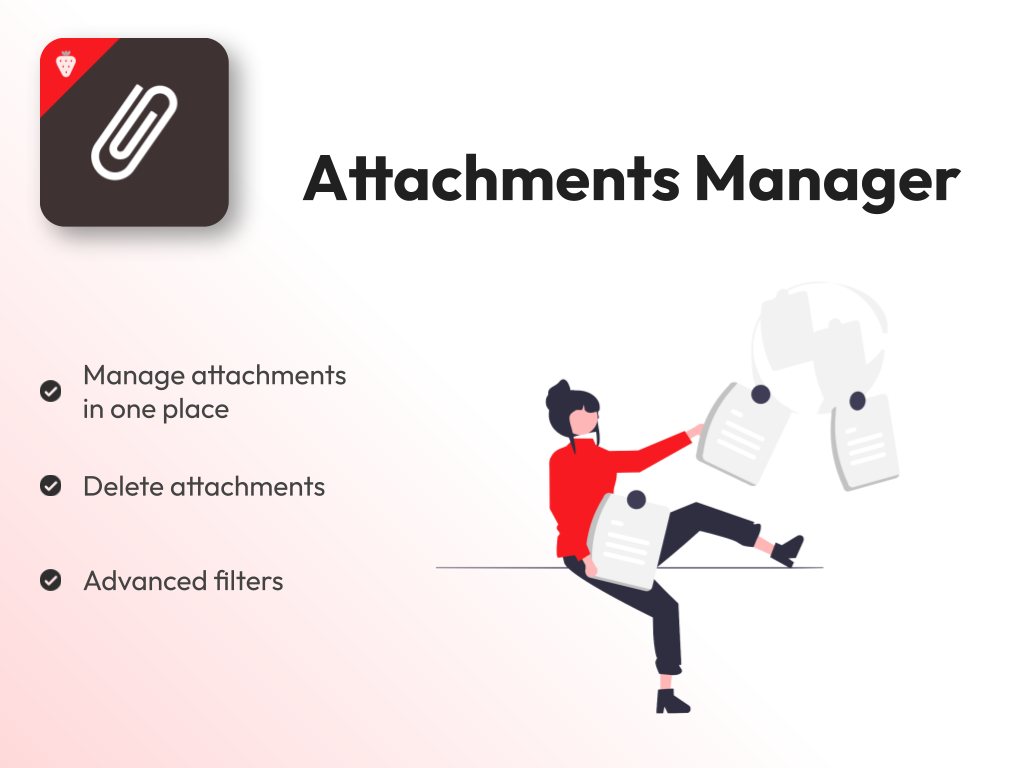
Gestion visuelle et centralisée de vos pièces jointes
Attachments Manager vous permet de reprendre le contrôle total sur vos fichiers dans Zendesk. En quelques clics, vous pouvez :
- Lister l'ensemble des pièces jointes stockées dans votre compte Zendesk.
- Filtrer intelligemment selon différents critères : type de fichier (PDF, image, vidéo…), taille, date d'ajout, statut du ticket (ouvert, fermé, résolu, etc.).
- Identifier les fichiers inutiles ou obsolètes, souvent responsables de la surcharge de stockage.
- Supprimer en masse (bulk delete) les pièces jointes non essentielles, sans toucher aux tickets eux-mêmes.
C'est la méthode la plus accessible pour libérer plusieurs gigaoctets d'espace en quelques minutes - sans écrire une seule ligne de code.
Les avantages clés d'Attachments Manager
- Interface claire et intuitive : pas besoin d'être développeur pour l'utiliser.
- Gain de temps considérable : visualisez, triez et nettoyez votre stockage en un seul endroit.
- Aucune compétence technique requise : tout se fait depuis l'interface Zendesk.
- Suppression sécurisée : les fichiers supprimés sont effacés proprement, sans altérer le reste du ticket.
- Compatible avec tous les plans Zendesk Support.
Tarification simple et transparente
Attachments Manager est proposé avec un essai gratuit de 14 jours, puis un abonnement à seulement 4,99 $/mois. Un coût minime comparé aux économies réalisées sur le stockage et au temps gagné sur les opérations de nettoyage manuelles ou via API.
Avec Attachments Manager, vous bénéficiez donc d'une solution prête à l'emploi, maintenue et sécurisée, qui s'intègre parfaitement à votre environnement Zendesk.
Essayer Attachment Manager gratuitement
Conclusion
Libérer de l'espace dans Zendesk permet de contrôler les coûts, d'optimiser les performances et de garder une plateforme plus lisible pour vos agents. Même si l'interface native ne permet pas de tout faire « en un clic », les options via API ou via une application comme Attachments Manager permettent d'agir efficacement. L'essentiel est d'être proactif : surveiller, identifier, nettoyer et répéter.
Table of Contents
Introduction
Qu'est-ce que Zendesk ?
Qu'est-ce que l'espace de stockage dans Zendesk ?
Comment voir l'espace pris / restant dans Zendesk
Pourquoi libérer de l'espace ?
Différentes façons de libérer de l'espace dans Zendesk
1. Via l'interface native ?
2. Via l'API
3. Via une application du Marketplace : Attachments Manager
Gestion visuelle et centralisée de vos pièces jointes
Les avantages clés d'Attachments Manager
Tarification simple et transparente
Conclusion